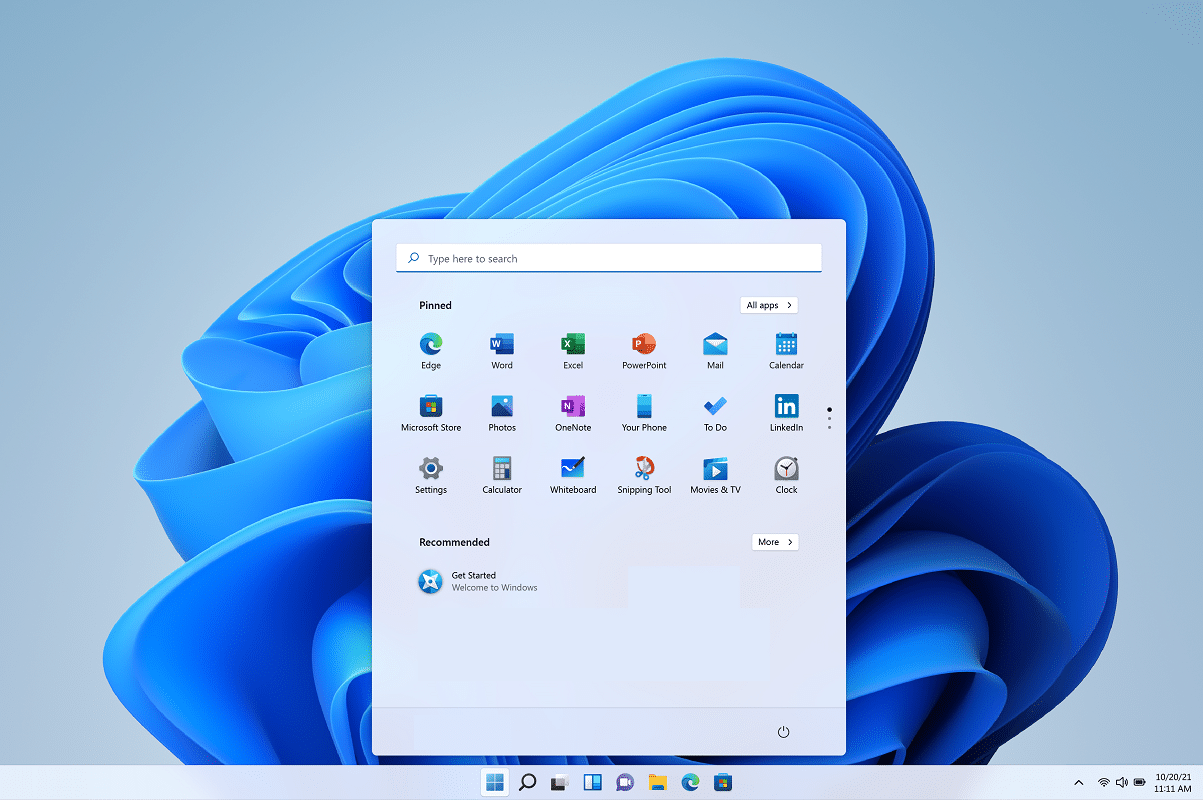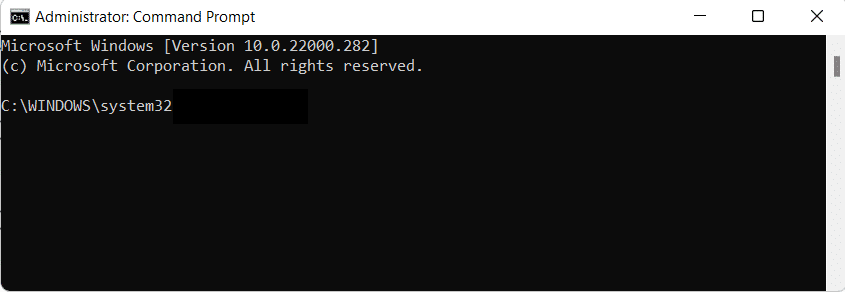Сочетания клавиш Windows 11
Опубликовано: 2021-11-24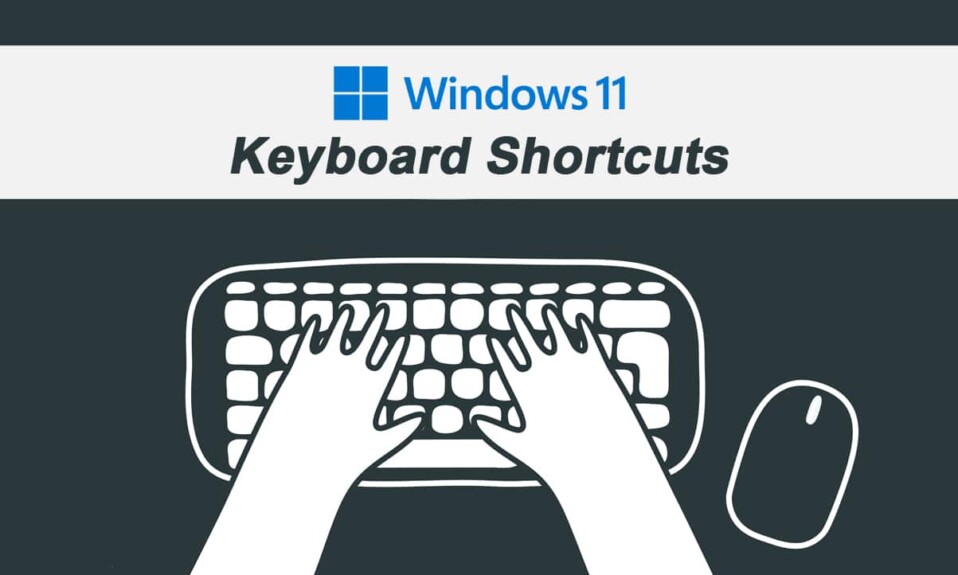
После нескольких месяцев инсайдерской программы Windows 11 теперь она доступна для пользователей. Макеты Snap, виджеты, меню «Пуск» по центру, приложения для Android и многое другое помогают повысить продуктивность и сэкономить время. Чтобы помочь вам работать быстрее и эффективнее, эта операционная система включает несколько новых сочетаний клавиш наряду с традиционными сочетаниями клавиш из Windows 10. Существуют комбинации сочетаний клавиш практически для всего: от доступа к настройкам и запуска команд в командной строке до переключения между раскладками привязки. & ответ на диалоговое окно. В этой статье мы представили вам исчерпывающее руководство по всем сочетаниям клавиш, которые вам когда-либо понадобятся в Windows 11.
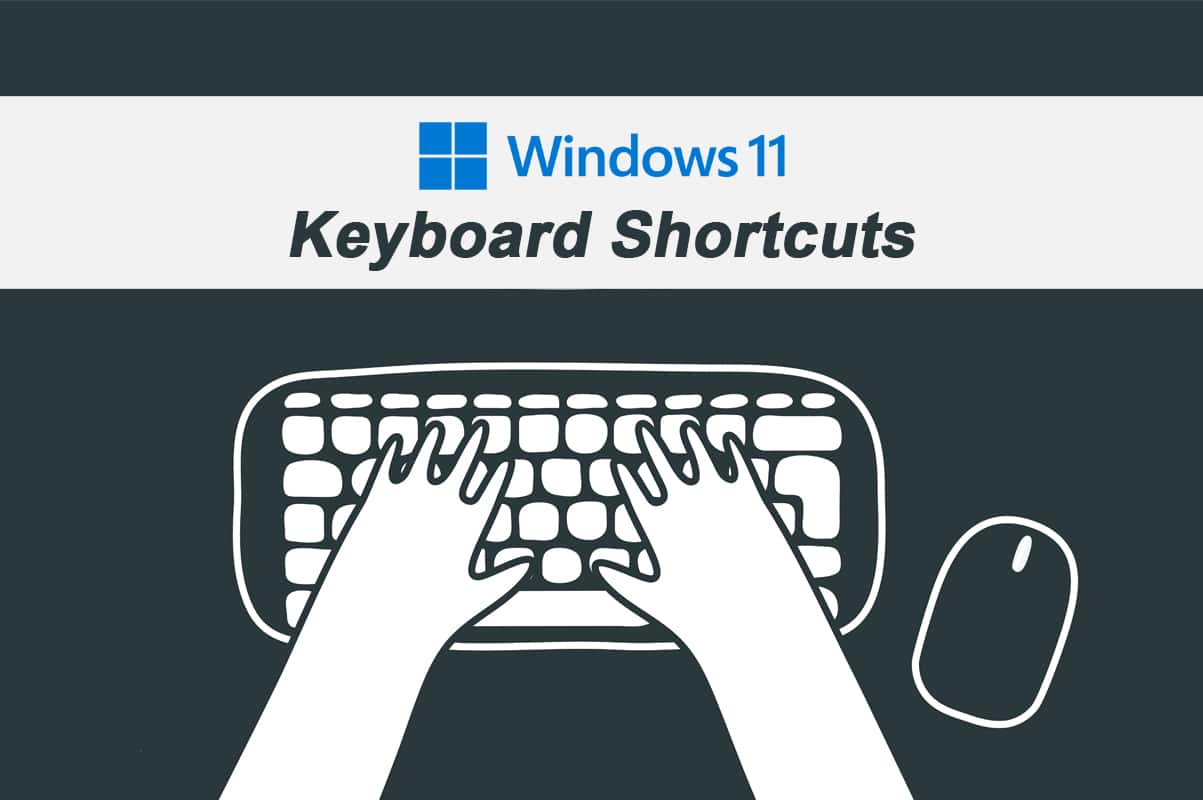
Содержание
- Сочетания клавиш и горячие клавиши Windows 11
- 1. Недавно представленные ярлыки — с помощью ключа Windows
- 2. Сочетания клавиш — продолжение из Windows 10
- 3. Сочетания клавиш на рабочем столе
- 4. Сочетания клавиш на панели задач
- 5. Сочетание клавиш проводника файлов
- 6. Сочетания клавиш в командной строке
- 7. Сочетания клавиш диалогового окна
- 8. Сочетания клавиш для специальных возможностей
- 9. Другие часто используемые горячие клавиши
Сочетания клавиш и горячие клавиши Windows 11
Сочетания клавиш в Windows 11 могут помочь вам сэкономить время и быстрее выполнять задачи. Кроме того, выполнение операций с помощью одного или нескольких нажатий клавиш более удобно, чем бесконечное нажатие и прокрутка.
Хотя помнить обо всем этом может показаться пугающим, обязательно освойте только те сочетания клавиш Windows 11, которые вам нужны чаще всего.
1. Недавно представленные ярлыки — с помощью ключа Windows
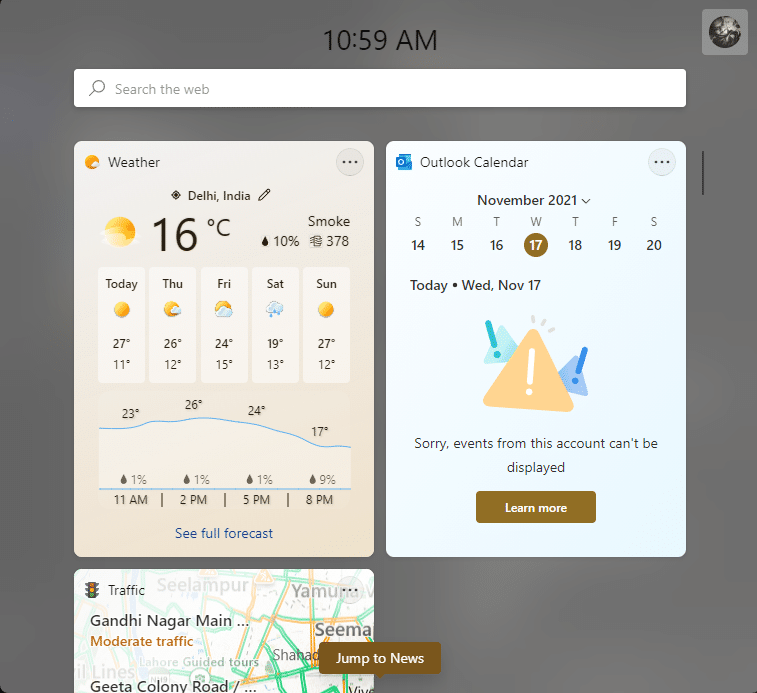
| КЛАВИШИ СОКРАЩЕНИЯ | ДЕЙСТВИЕ |
| Окна + W | Откройте панель виджетов. |
| Окна + А | Включите быстрые настройки. |
| Windows + Н | Поднимите Центр уведомлений. |
| Windows + Z | Откройте всплывающее меню Snap Layouts. |
| Виндовс + С | Откройте приложение Teams Chat на панели задач. |
2. Сочетания клавиш — продолжение из Windows 10
| КЛАВИШИ СОКРАЩЕНИЯ | ДЕЙСТВИЕ |
| Ctrl + А | Выбрать все содержимое |
| Ctrl + С | Скопируйте выбранные элементы |
| Ctrl + Х | Вырезать выбранные элементы |
| Ctrl + В | Вставьте скопированные или вырезанные элементы |
| Ctrl + Z | Отменить действие |
| Ctrl + Y | Повторить действие |
| Альт + таб | Переключение между запущенными приложениями |
| Windows + вкладка | Открыть представление задач |
| Альт + F4 | Закройте активное приложение или, если вы находитесь на рабочем столе, откройте окно «Завершение работы». |
| Виндовс + Л | Заблокируйте компьютер. |
| Виндовс + Д | Отображение и скрытие рабочего стола. |
| Ctrl + Удалить | Удалить выбранный элемент и переместить его в корзину. |
| Shift + Удалить | Удалить выбранный элемент навсегда. |
| PrtScn или печать | Сделайте полный снимок экрана и сохраните его в буфере обмена. |
| Windows + Shift + S | Захватите часть экрана с помощью Snip & Sketch. |
| Виндовс + Х | Откройте контекстное меню кнопки «Пуск». |
| F2 | Переименовать выбранный элемент. |
| F5 | Обновите активное окно. |
| F10 | Откройте строку меню в текущем приложении. |
| Alt + стрелка влево | Возвращаться. |
| Alt + стрелка влево | Иди вперед. |
| Alt + страница вверх | Перейти на один экран вверх |
| Alt + страница вниз | На один экран вниз |
| Ctrl + Shift + Esc | Откройте диспетчер задач. |
| Виндовс + П | Проецируйте экран. |
| Ctrl + П | Распечатать текущую страницу. |
| Shift + клавиши со стрелками | Выберите более одного элемента. |
| Ctrl + С | Сохраните текущий файл. |
| Ctrl + Shift + S | Сохранить как |
| Ctrl + О | Откройте файл в текущем приложении. |
| Альт + Эск | Пролистайте приложения на панели задач. |
| Альт + F8 | Отображение вашего пароля на экране входа в систему |
| Alt + пробел | Открыть контекстное меню для текущего окна |
| Альт + Ввод | Откройте свойства выбранного элемента. |
| Альт + F10 | Откройте контекстное меню (меню правой кнопки мыши) для выбранного элемента. |
| Виндовс + Р | Откройте команду «Выполнить». |
| Ctrl + Н | Открыть новое окно программы текущего приложения |
| Windows + Shift + S | Сделать вырезку экрана |
| Окна + я | Откройте настройки Windows 11. |
| Backspace | Вернитесь на главную страницу настроек |
| Esc | Остановить или закрыть текущую задачу |
| F11 | Вход/выход из полноэкранного режима |
| Windows + точка (.) или Windows + точка с запятой (;) | Запустить клавиатуру эмодзи |
Читайте также: Исправлена задержка ввода с клавиатуры в Windows 10
3. Сочетания клавиш на рабочем столе
| КЛАВИШИ СОКРАЩЕНИЯ | ДЕЙСТВИЕ |
| Клавиша с логотипом окна (Win) | Открыть меню «Пуск» |
| Ctrl + Shift | Переключить раскладку клавиатуры |
| Альт + таб | Просмотреть все открытые приложения |
| Ctrl + клавиши со стрелками + пробел | Выберите более одного элемента на рабочем столе |
| Виндовс + М | Свернуть все открытые окна |
| Виндовс + шифт + М | Развернуть все свернутые окна на рабочем столе. |
| Windows + Главная | Свернуть или развернуть все окна, кроме активного |
| Windows + клавиша со стрелкой влево | Привязать текущее приложение или окно к левому краю |
| Windows + клавиша со стрелкой вправо | Привязать текущее приложение или окно вправо. |
| Windows + Shift + стрелка вверх | Растяните активное окно вверх и вниз экрана. |
| Windows + Shift + клавиша со стрелкой вниз | Восстановите или сверните активные окна рабочего стола по вертикали, сохранив ширину. |
| Windows + вкладка | Открыть рабочий стол |
| Окна + Ctrl + D | Добавить новый виртуальный рабочий стол |
| Окна + Ctrl + F4 | Закройте активный виртуальный рабочий стол. |
| Клавиша Win + Ctrl + стрелка вправо | Переключите или переключитесь на виртуальные рабочие столы, которые вы создали справа |
| Клавиша Win + Ctrl + стрелка влево | Переключить или переключиться на виртуальные рабочие столы, которые вы создали слева |
| CTRL + SHIFT при перетаскивании значка или файла | Создать ярлык |
| Windows + S или Windows + Q | Откройте поиск Windows |
| Windows + запятая (,) | Взгляните на рабочий стол, пока не отпустите клавишу WINDOWS. |
Читайте также: C:\windows\system32\config\systemprofile\Desktop недоступен: исправлено
4. Сочетания клавиш на панели задач
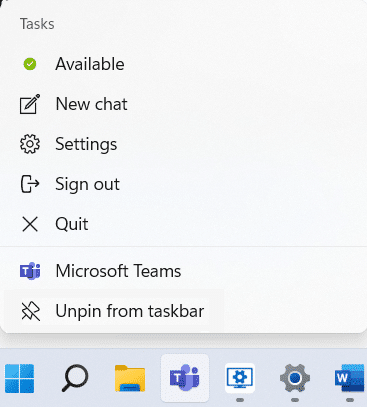
| КЛАВИШИ СОКРАЩЕНИЯ | ДЕЙСТВИЕ |
| Ctrl + Shift + щелчок левой кнопкой мыши по кнопке или значку приложения | Запустите приложение от имени администратора с панели задач |
| Окна + 1 | Откройте приложение на первой позиции на панели задач. |
| Окна + номер (0–9) | Откройте приложение в числовой позиции на панели задач. |
| Виндовс + Т | Прокручивайте приложения на панели задач. |
| Windows + Alt + D | Просмотр даты и времени на панели задач |
| Shift + щелчок левой кнопкой мыши по кнопке приложения | Откройте другой экземпляр приложения на панели задач. |
| Shift + щелчок правой кнопкой мыши по сгруппированному значку приложения | Показать меню окна для групповых приложений на панели задач. |
| Окна + Б | Выделите первый элемент в области уведомлений и используйте клавишу со стрелкой для переключения между элементами. |
| Alt + клавиша Windows + цифровые клавиши | Откройте меню приложений на панели задач |
Читайте также: Как исправить мерцание панели задач Windows 10
5. Сочетание клавиш проводника файлов

| КЛАВИШИ СОКРАЩЕНИЯ | ДЕЙСТВИЕ |
| Windows + Е | Откройте Проводник. |
| Ctrl + Е | Откройте окно поиска в проводнике. |
| Ctrl + Н | Открыть текущее окно в новом окне. |
| Ctrl + Вт | Закрыть активное окно. |
| Ctrl + М | Запустите режим отметки |
| Ctrl + прокрутка мыши | Измените представление файлов и папок. |
| F6 | Переключение между левой и правой панелями |
| Ctrl + Shift + Н | Создать новую папку. |
| Ctrl + Shift + E | Разверните все подпапки на панели навигации слева. |
| Альт + Д | Выберите адресную строку Проводника. |
| Ctrl + Shift + число (1-8) | Изменяет вид папки. |
| Альт + П | Отобразите панель предварительного просмотра. |
| Альт + Ввод | Откройте настройки свойств для выбранного элемента. |
| NumLock + плюс (+) | Развернуть выбранный диск или папку |
| NumLock + минус (-) | Свернуть выбранный диск или папку. |
| Num Lock + звездочка (*) | Разверните все вложенные папки в выбранном диске или папке. |
| Alt + стрелка вправо | Перейти к следующей папке. |
| Alt + стрелка влево (или Backspace) | Перейти к предыдущей папке |
| Alt + стрелка вверх | Перейдите в родительскую папку, в которой находилась папка. |
| F4 | Переключить фокус на адресную строку. |
| F5 | Обновите Проводник |
| Клавиша со стрелкой вправо | Разверните текущее дерево папок или выберите первую подпапку (если она развернута) на левой панели. |
| Стрелка влево | Сверните текущее дерево папок или выберите родительскую папку (если она свернута) на левой панели. |
| Домой | Переместиться в верхнюю часть активного окна. |
| Конец | Перейти к нижней части активного окна. |
Читайте также: Как скрыть последние файлы и папки в Windows 11

6. Сочетания клавиш в командной строке
| КЛАВИШИ СОКРАЩЕНИЯ | ДЕЙСТВИЕ |
| Ctrl + Главная | Прокрутите вверх командную строку (cmd). |
| Ctrl + Конец | Прокрутите до конца cmd. |
| Ctrl + А | Выделить все в текущей строке |
| Страница вверх | Переместите курсор вверх на страницу |
| Листать вниз | Переместите курсор вниз на страницу |
| Ctrl + М | Войдите в режим метки. |
| Ctrl + Home (в режиме пометки) | Переместите курсор в начало буфера. |
| Ctrl + End (в режиме пометки) | Переместите курсор в конец буфера. |
| Клавиши со стрелками вверх или вниз | Циклический просмотр истории команд активного сеанса |
| Клавиши со стрелками влево или вправо | Перемещение курсора влево или вправо в текущей командной строке. |
| Shift + Дом | Переместите курсор в начало текущей строки |
| Shift + Конец | Переместите курсор в конец текущей строки |
| Shift + страница вверх | Переместите курсор вверх на один экран и выберите текст. |
| Shift + страница вниз | Переместите курсор вниз на один экран и выберите текст. |
| Ctrl + стрелка вверх | Переместить экран вверх на одну строку в истории вывода. |
| Ctrl + стрелка вниз | Переместить экран вниз на одну строку в истории вывода. |
| Shift + Вверх | Переместите курсор вверх на одну строку и выберите текст. |
| Shift + Вниз | Переместите курсор вниз на одну строку и выберите текст. |
| Ctrl + Shift + клавиши со стрелками | Перемещайте курсор по одному слову за раз. |
| Ctrl + Ф | Откройте поиск командной строки. |
7. Сочетания клавиш диалогового окна
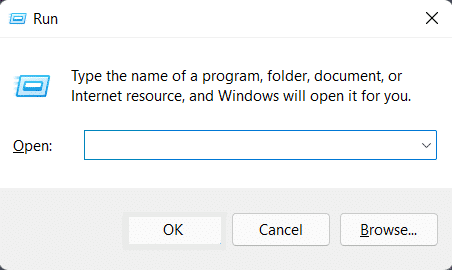
| КЛАВИШИ СОКРАЩЕНИЯ | ДЕЙСТВИЕ |
| Ctrl + таб | Переход вперед по вкладкам. |
| Ctrl + Shift + Tab | Переход назад по вкладкам. |
| Ctrl + N (цифра 1–9) | Переключитесь на n-ю вкладку. |
| F4 | Показать элементы в активном списке. |
| Вкладка | Продвигаться вперед по параметрам диалогового окна |
| Shift + таб | Вернуться к опциям диалогового окна |
| Alt + подчеркнутая буква | Выполните команду (или выберите параметр), который используется с подчеркнутой буквой. |
| Пробел | Установите или снимите флажок, если активным параметром является флажок. |
| Клавиши со стрелками | Выберите или перейдите к кнопке в группе активных кнопок. |
| Backspace | Откройте родительскую папку, если папка выбрана в диалоговом окне «Открыть» или «Сохранить как». |
Читайте также : Как отключить голос диктора в Windows 10
8. Сочетания клавиш для специальных возможностей
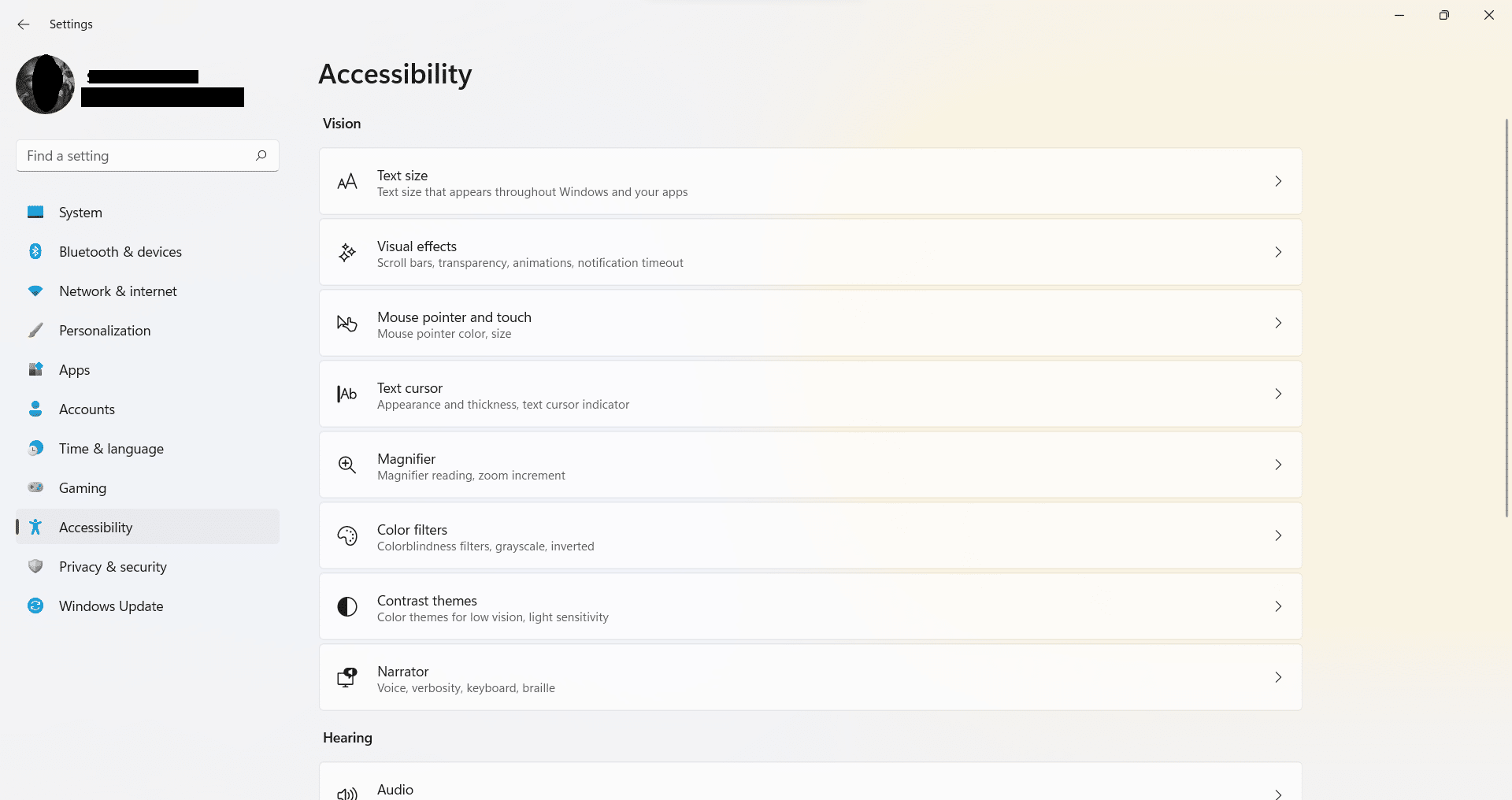
| КЛАВИШИ СОКРАЩЕНИЯ | ДЕЙСТВИЕ |
| Виндовс + У | Откройте Центр специальных возможностей |
| Windows + плюс (+) | Включите лупу и увеличьте |
| Окна + минус (-) | Уменьшить масштаб с помощью лупы |
| Windows + Esc | Выход Лупа |
| Ctrl + Alt + Д | Переключиться в закрепленный режим в экранной лупе |
| Ctrl + Alt + F | Переключиться в полноэкранный режим в лупе |
| Ctrl + Alt + L | Переключиться в режим объектива в лупе |
| Ctrl+Альт+Я | Инвертировать цвета в лупе |
| Ctrl + Alt + М | Циклическое переключение представлений в лупе |
| Ctrl + Alt + R | Измените размер линзы с помощью мыши в лупе. |
| Ctrl + Alt + клавиши со стрелками | Перемещайтесь в направлении клавиш со стрелками в экранной лупе. |
| Ctrl + Alt + прокрутка мыши | Увеличение или уменьшение масштаба с помощью мыши |
| Windows + Enter | Открыть экранный диктор |
| Окна + Ctrl + O | Открыть экранную клавиатуру |
| Нажмите правый Shift на восемь секунд | Включение и выключение ключей фильтра |
| Левый Alt + левый Shift + PrtSc | Включите или выключите высокую контрастность |
| Левый Alt + левый Shift + Num Lock | Включить или выключить клавиши мыши |
| Нажмите Shift пять раз | Включить или выключить залипание клавиш |
| Нажмите Num Lock на пять секунд | Включить или выключить клавиши переключения |
| Окна + А | Открыть Центр уведомлений |
Читайте также: Завершение работы или блокировка Windows с помощью сочетаний клавиш
9. Другие часто используемые горячие клавиши
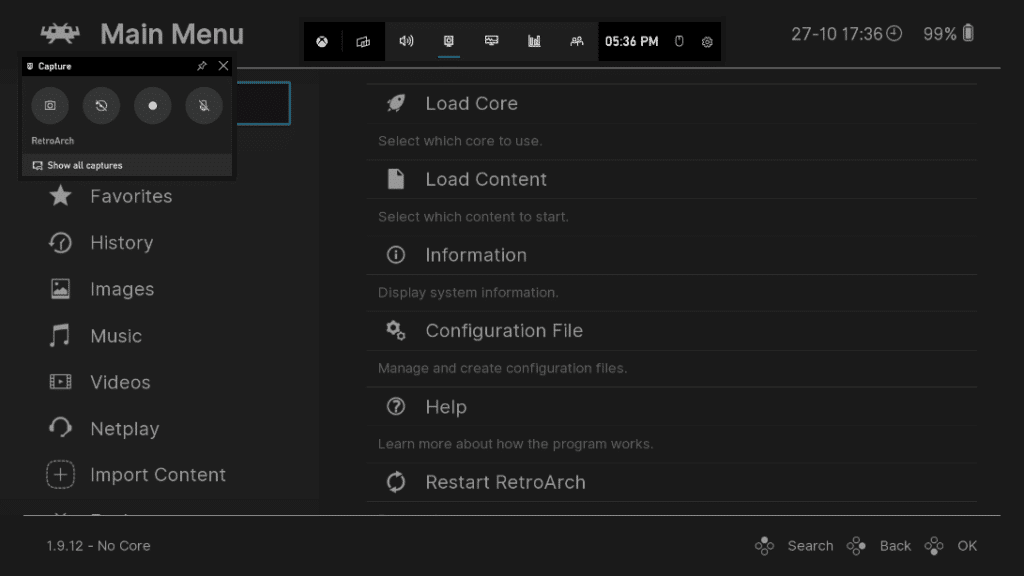
| КЛАВИШИ СОКРАЩЕНИЯ | ДЕЙСТВИЕ |
| Windows + G | Открыть игровую панель |
| Windows + Alt + G | Запишите последние 30 секунд активной игры |
| Виндовс + Альт + Р | Начать или остановить запись активной игры |
| Windows + Alt + PrtSc | Сделать скриншот активной игры |
| Windows + Alt + T | Показать/скрыть таймер записи игры |
| Windows + косая черта (/) | Начать реконверсию IME |
| Windows + F | Открыть центр обратной связи |
| Виндовс + Н | Запустить голосовой ввод |
| Windows + К | Откройте быструю настройку подключения |
| Windows + О | Заблокируйте ориентацию устройства |
| Windows + Пауза | Отображение страницы свойств системы |
| Windows + Ctrl + F | Поиск ПК (если вы в сети) |
| Windows + Shift + клавиша со стрелкой влево или вправо | Переместить приложение или окно с одного монитора на другой |
| Windows + пробел | Переключить язык ввода и раскладку клавиатуры |
| Windows + В | Открыть историю буфера обмена |
| Окна + Y | Переключение ввода между Windows Mixed Reality и рабочим столом. |
| Виндовс + С | Запустите приложение Кортана |
| Windows + Shift + цифровая клавиша (0-9) | Откройте другой экземпляр приложения, закрепленный на панели задач в позиции числа. |
| Windows + Ctrl + цифровая клавиша (0-9) | Переключитесь на последнее активное окно приложения, закрепленного на панели задач в позиции числа. |
| Windows + Alt + цифровая клавиша (0-9) | Откройте список переходов приложения, закрепленного на панели задач в позиции номера. |
| Windows + Ctrl + Shift + цифровая клавиша (0-9) | Откройте другой экземпляр в качестве администратора приложения, закрепленного на панели задач в позиции числа. |
Рекомендуемые:
- Как отключить Microsoft Edge в Windows 11
- Как включить режим Бога в Windows 11
- Как записать свой экран в Windows 11
- Как изменить обои в Windows 11
Мы надеемся, что вы нашли эту статью интересной и полезной о сочетаниях клавиш Windows 11 . Вы можете отправить свои предложения и вопросы в разделе комментариев ниже. Посетите наш веб-сайт, чтобы узнать больше таких крутых советов и трюков!